jewelcad戒指制作教程.docx
《jewelcad戒指制作教程.docx》由会员分享,可在线阅读,更多相关《jewelcad戒指制作教程.docx(21页珍藏版)》请在冰豆网上搜索。
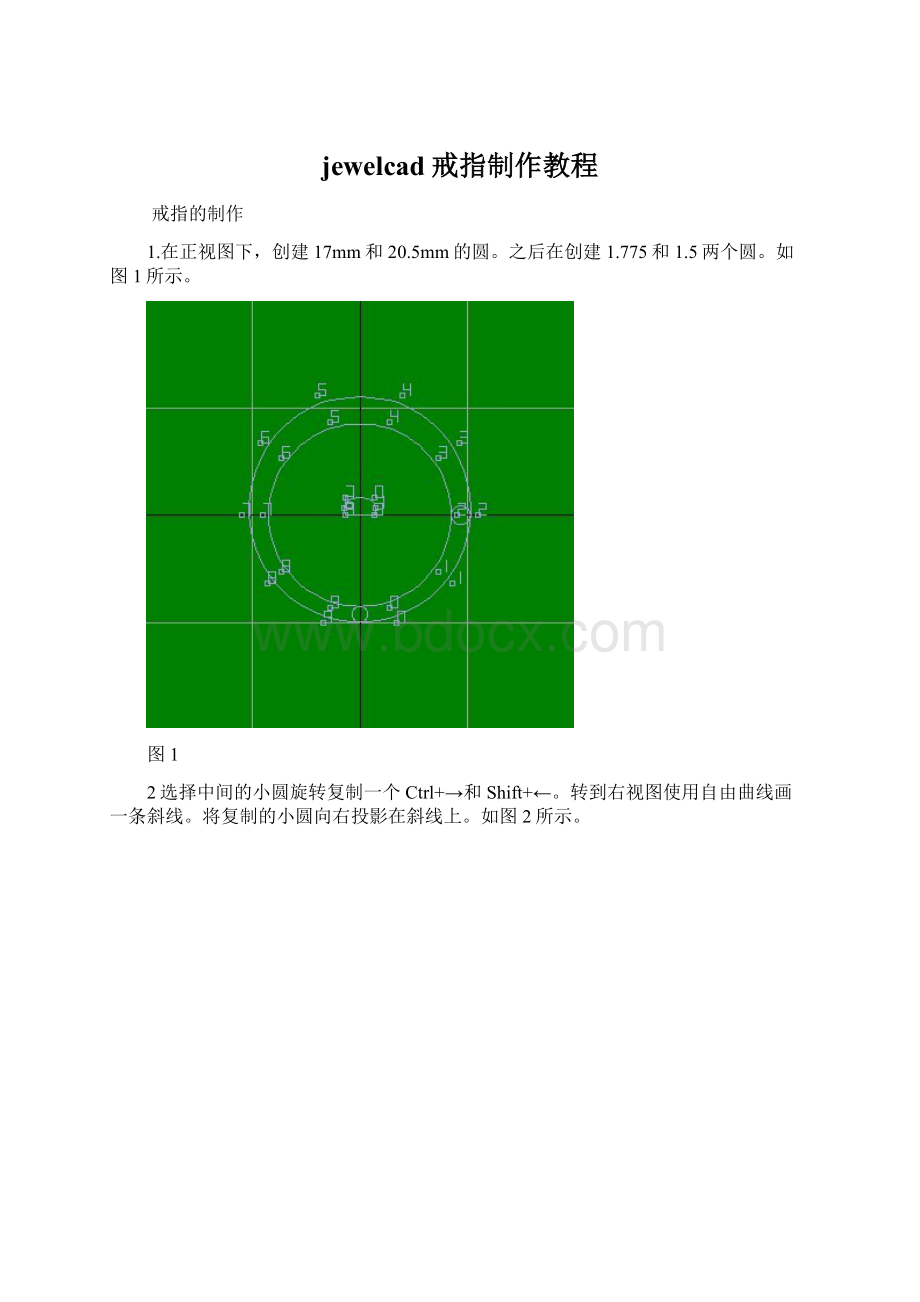
jewelcad戒指制作教程
戒指的制作
1.在正视图下,创建17mm和20.5mm的圆。
之后在创建1.775和1.5两个圆。
如图1所示。
图1
2选择中间的小圆旋转复制一个Ctrl+→和Shift+←。
转到右视图使用自由曲线画一条斜线。
将复制的小圆向右投影在斜线上。
如图2所示。
图2
3回到正视图,绘制一个切面。
如图3所示
图3
4.使用导轨曲面生成如图4、5、6、所示
图4
图5
图6
5顶视图创建一个6.85mm和9.25mm的椭圆。
之后创建两个0.6mm的圆测量。
如图7所示
图7
6在正视图绘制一个切面
生成如图8、图9所示。
回到顶视图
调整如图10所示。
图8
图9
图10
7.在杂项里面取出一个宝石调整图11所示。
回到正视图展示物件CV点框选底部CV点使用尺寸变形工具收缩如图12、13所示。
图11
图12
图13
8.如图14、15所示。
相减成如图16所示。
图14
图15
图16
9.选择物件移动到合适的位子如图17所示,利用左右对称线绘制如图18所示,转到右视图左右镜像,线面连接,相减如图20所示。
图17
图18
图19
图20
10在右视图绘制三条曲线如图21、22所示。
正视图绘制一个切面如图23所示。
利用导轨曲面如图24所示,生成如图25所示。
图21
图22
图23
图24
图25
11.在正视图绘制如图26所示,生成如图27所示。
图26
图27
12.从杂项取出一颗1.5mm的宝石,在正视图利用自由曲线绘制一根曲线,生成如图28所示。
在顶视图绘制一个1.5mm的圆,偏移曲线0.2mm,绘制一个切面如图29生成如图30所示。
图28
图29
图30
13.在正视图绘制一个0.5mm的圆,绘制一条曲线生成如图31、32所示
图31
图32
14.隐藏复制粘贴如图33所示。
环形复制4个和8个。
最终效果如图34、35所示。
图33
图34
图35